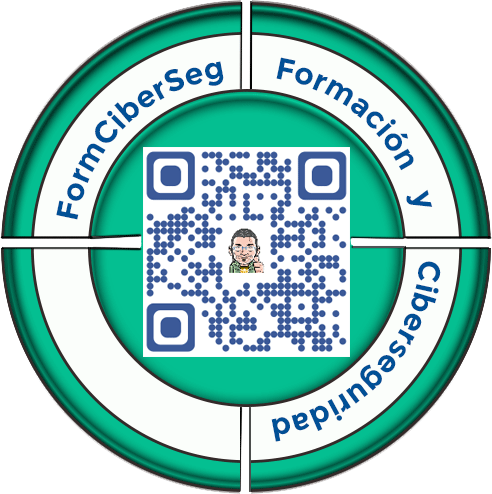¿Puedes concebir la idea de perder todas las imágenes, videos, contactos y conversaciones de tu teléfono móvil? Sería una auténtica tragedia, ¿verdad? Pero aquí viene la buena noticia: puedes evitar este escenario realizando copias de seguridad de manera regular. En este artículo, os mostraré detalladamente cómo hacer copias de seguridad en dispositivos móviles, ya sea utilizando la aplicación Files de Google o cualquier otra aplicación de terceros.
¿Por qué son importantes las copias de seguridad?
La realización de copias de seguridad resulta fundamental para resguardar tus datos en situaciones como las siguientes:
- Extravío o hurto del teléfono: En caso de pérdida o robo de tu dispositivo móvil, contar con una copia de seguridad posibilitará la recuperación de toda tu información crucial.
- Daños físicos: Ante cualquier deterioro físico del teléfono, una copia de seguridad te brindará acceso a tus datos incluso si el dispositivo se encuentra inoperativo.
- Problemas de software: Los errores o fallos del sistema pueden dañar tus archivos, de ahí la importancia de disponer de una copia de seguridad que permita restablecerlos en caso necesario.
Prevención de la Pérdida de Datos
La pérdida de datos puede ocurrir en cualquier momento y de diversas formas, desde un fallo del sistema hasta un accidente involuntario. Haciendo copias de seguridad regularmente, puedes prevenir la pérdida total de tus datos y asegurarte de que siempre tengas acceso a ellos cuando los necesites.
La seguridad en dispositivos móviles se trata de cuidar la información importante que guardamos, enviamos o usamos en nuestros teléfonos o tablets. Esto implica medidas como tener contraseñas seguras, usar aplicaciones de confianza y evitar conectarse a redes Wi-Fi públicas. También incluye hacer copias de seguridad de nuestros datos y mantener nuestro dispositivo actualizado con las últimas actualizaciones de seguridad.
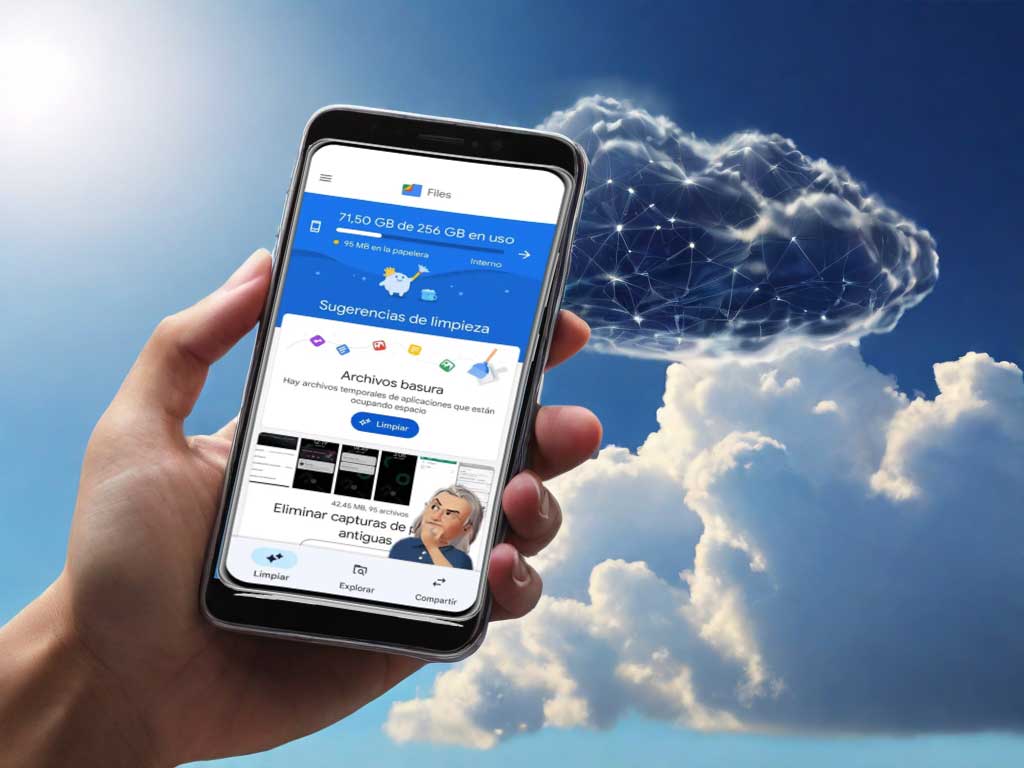
¿Qué datos puedo incluir en una copia de seguridad?
La mayoría de las aplicaciones de copia de seguridad te permiten guardar una amplia gama de datos, incluyendo:
- Fotos y vídeos: Tus recuerdos más preciados estarán a salvo.
- Contactos: No perderás el número de teléfono de nadie importante.
- Mensajes: Podrás revivir tus conversaciones favoritas.
- Ajustes del sistema: Tu configuración personalizada estará lista para ser restaurada.
- Archivos multimedia: Música, documentos y cualquier otro archivo importante.
¿Cómo hacer copias de seguridad en dispositivos móviles con la aplicación Files de Google?
Para comenzar a hacer copias de seguridad en tu dispositivo móvil, primero necesitas descargar e instalar la aplicación Files de Google desde la tienda de aplicaciones de tu dispositivo. Aquí tienes como hacerlo. Una vez instalada, Tienes que abrirla y seguir los pasos siguientes.
Cómo crear una copia de seguridad en Google Drive con Files de Google
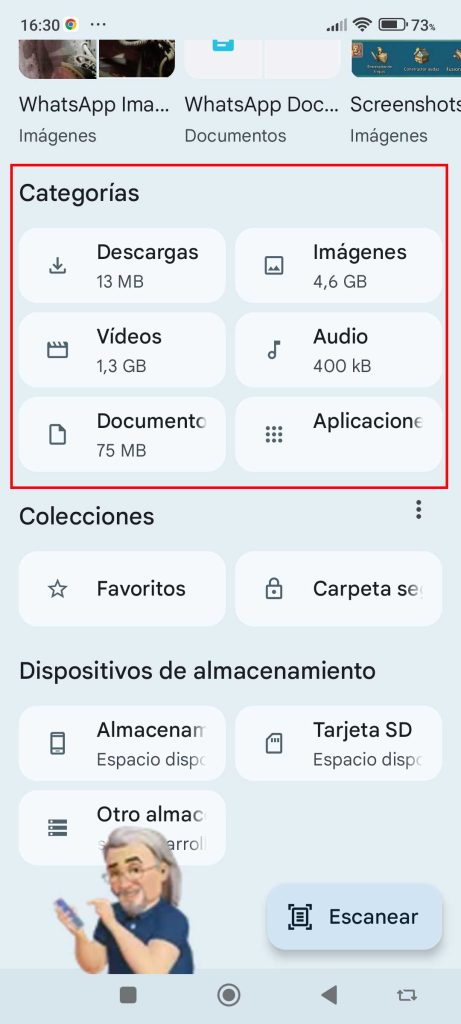
- En tu dispositivo Android, abre Files de Google.
- En “Categorías”, selecciona una categoría.
- Selecciona los archivos de los que quieres crear una copia de seguridad.
- Le das a más y seleccionas crear copia en Google Drive
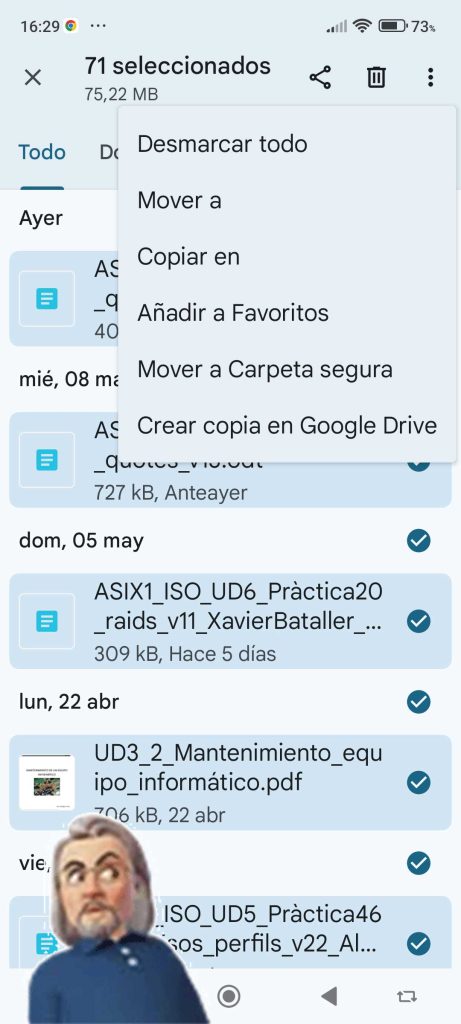
Puedes elegir los que quieras o todos, en la vista de cuadrícula o de lista es el mismo método
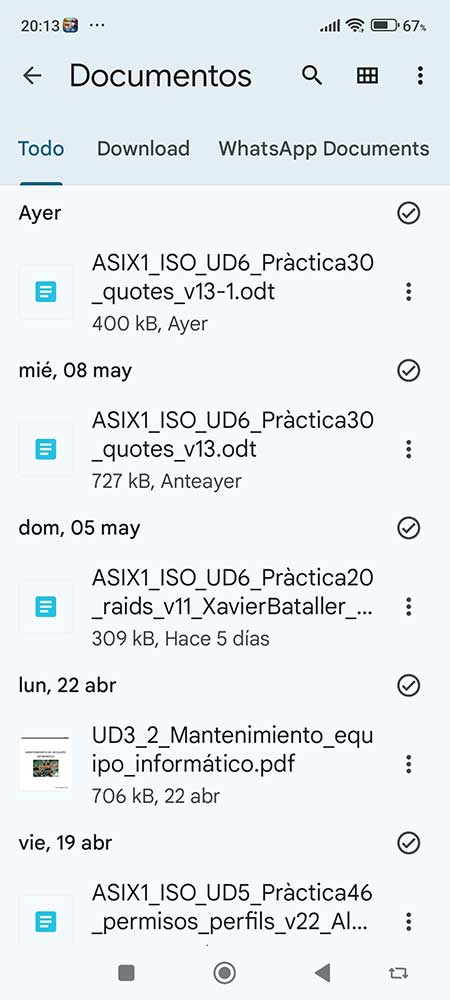
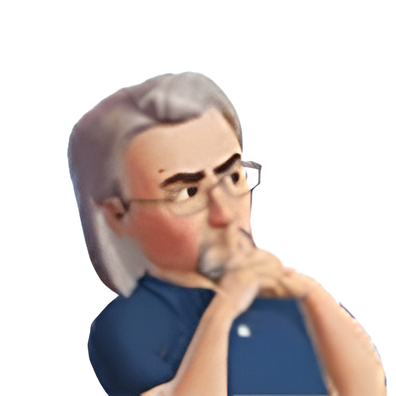
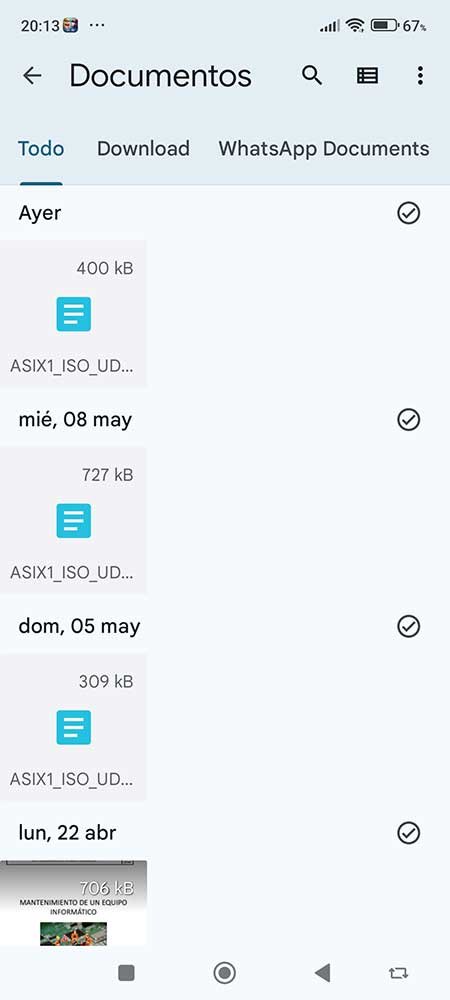
Una vez seleccionados los archivos que queramos hacer una copia de seguridad, en la esquina superior derecha, presiona Más (son los tres puntitos que se ven), y luego Crear copia en Google Drive.
Y así de fácil es crear una copia de seguridad en vuestros dispositivos móviles con Files de Google
¿Cómo hacer una copia de seguridad con otros métodos y aplicaciones de terceros?
Existen numerosas aplicaciones de terceros que ofrecen funciones de copia de seguridad para dispositivos móviles. Pero prefiero otros métodos, más, digamos rudimentarios, como por ejemplo:
USB OTG

Una manera simple pero eficaz de preservar las fotos tomadas con el teléfono móvil o cualquier archivo es adquirir una memoria USB de al menos 128 GB, preferiblemente con puerto USB Tipo C, para garantizar siempre suficiente espacio disponible al hacerlo.
Regularmente, se conecta el dispositivo al móvil para respaldar las fotos y archivos recientes. De este modo, las imágenes que están en el teléfono también estarán almacenadas en esta memoria USB, desde donde pueden transferirse al ordenador o a un disco duro.
No es necesario que ambos dispositivos sean compatibles con OTG para comunicarse entre ellos, es suficiente que uno de ellos lo sea, disfrutando por tanto de la capacidad de conectarse punto a punto.
Por ejemplo este dispositivo es muy económico, siendo compatible con MacBook Pro Air MI M2, iPad Pro, iPhone 15/ iPhone 15 Plus/ iPhone 15 Pro/ iPhone 15 Pro Max, Galaxy S24/ S23 Ultra/ S23/ S22/ S22+/ S22 Ultra/ S21/ S20, Huawei P60/ P50/ P40/ Mate 40 Pro/ Mate 20 Pro, Google Pixel 6/ Pixel 5/ Pixel 4/ Pixel 4 XL, Oneplus 11/ 10 Pro/ 9/ 9 Pro/ 8 Pro/ 8T/ 8. todos los demás teléfonos inteligentes y tabletas USB C compatibles con la función OTG.

Envíatelos a ti mismo mediante Telegram

Una de las soluciones más rápidas e intuitivas es enviar todas las fotos que quieras pasar al ordenador a un chat contigo mismo en una aplicación de mensajería con Telegram o WhatsApp.
Tras esto solo tendrás que acceder a dicha aplicación de mensajería desde el ordenador y descargar los archivos. Al ser mensajería instantánea verás que la demora es mínima. Eso sí, asegúrate de enviarlo como archivo si quieres conservar la máxima resolución posible.
¿Cómo hacer copias de seguridad en dispositivos móviles con la aplicación Onedrive de Microsoft?
La aplicación OneDrive de Microsoft te permite realizar copias de seguridad en tus dispositivos móviles, de tus fotos, vídeos y otros archivos importantes, hasta un límite de 5 GB. No soy muy partidario de ella, pero hay gente que se siente cómoda con los entornos Windows, así que aquí os explico como hacer copias de seguridad en dispositivos móviles con One Drive. Para ello, sigue estos pasos:
Instala la aplicación OneDrive
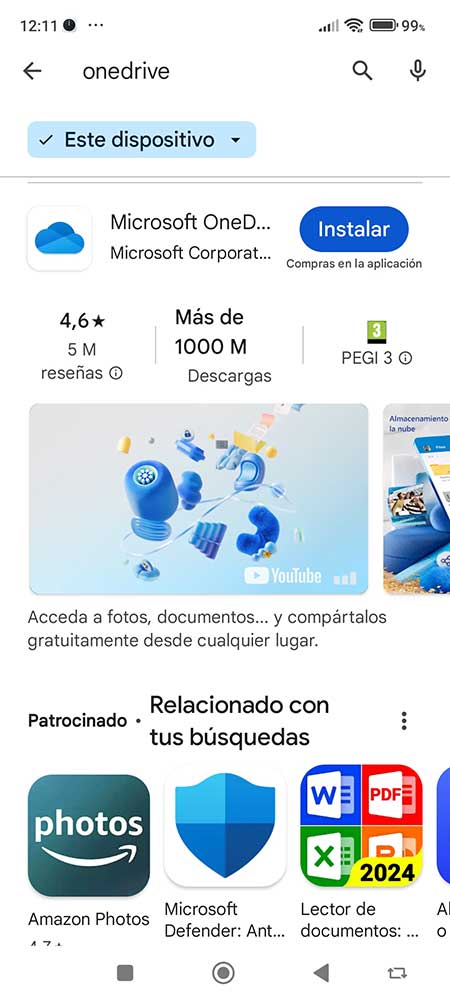
Si aún no la tienes instalada, descarga e instala la aplicación OneDrive desde la tienda de aplicaciones de tu dispositivo.
Crea una cuenta de Microsoft o inicia sesión en una existente
Si no tienes una cuenta de Microsoft, puedes crear una gratuita.
Para crear una cuenta gratuita de Microsoft, sigue estos pasos:
- Ve a la página de creación de cuentas de Microsoft: https://account.microsoft.com/account
- Haz clic en “Obtener una nueva dirección de correo electrónico”.
- Introduce tu nombre y apellido.
- Elige un nombre de usuario para tu cuenta de correo electrónico.
- Introduce una contraseña segura y confirma la misma.
- Introduce tu fecha de nacimiento y país o región.
- Introduce tu número de teléfono (opcional).
- Introduce una dirección de correo electrónico alternativa (opcional).
- Lee y acepta los términos de uso y la declaración de privacidad de Microsoft.
- Haz clic en “Crear cuenta”.
¡Ya has creado tu cuenta gratuita de Microsoft!
Abre la aplicación OneDrive y concede los permisos necesarios
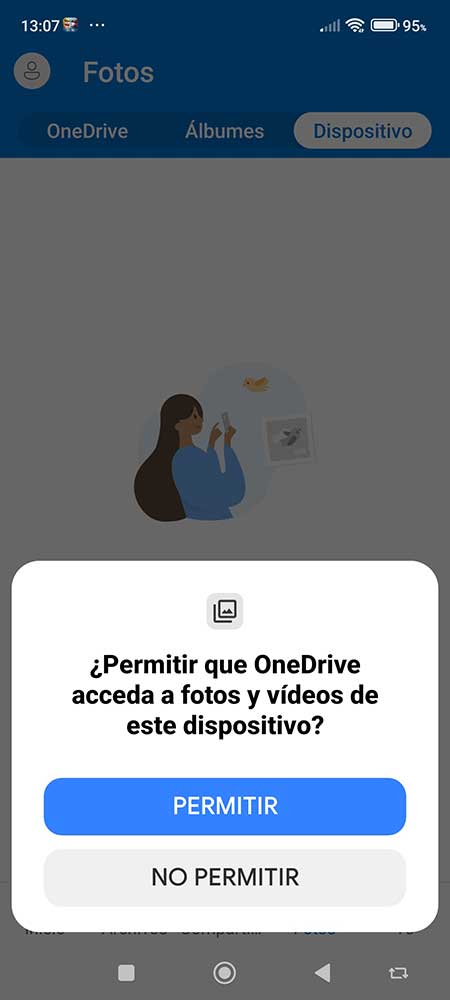
OneDrive te pedirá permiso para acceder a tus fotos, vídeos y otros archivos. Asegúrate de conceder los permisos necesarios para que la aplicación pueda realizar las copias de seguridad.
Hay dos formas de poder hacer las copias de seguridad en OneDrive que es automáticamente y manualmente, dependiendo de si son fotos y videos o documentos.
Para la copia de fotos y videos OneDrive hace uso del album de cámara de Onedrive
¿Que es el album de cámara de OneDrive?
El álbum de cámara de OneDrive de Microsoft en dispositivos móviles es una función que te permite sincronizar automáticamente las fotos y videos que tomas con la cámara de tu dispositivo móvil con tu cuenta de OneDrive. Esto significa que cada vez que se captura una imagen o se graba un video, se guarda automáticamente en el álbum de cámara de OneDrive, lo que facilita el acceso y la gestión de estos archivos desde cualquier dispositivo con acceso a internet. Además, al almacenar las imágenes en la nube de OneDrive, puedes acceder a ellas desde cualquier lugar y dispositivo, lo que garantiza la seguridad y la disponibilidad de tus recuerdos digitales.
Como hacer automáticamente una copia de seguridad del álbum de cámara en OneDrive
Con este método solo podéis hacer copias de fotos y videos, para los documentos hay que realizar la copia de forma manual que ahora después de deciros como se hace automáticamente, os explicaré.
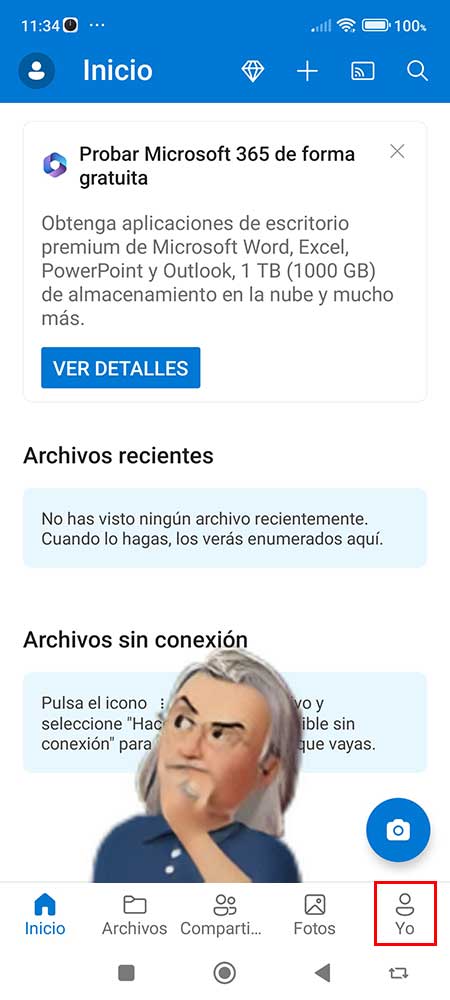
En la aplicación OneDrive, pulse el icono “Yo” Icono de persona en la aplicación de OneDrive para iOS de la parte inferior. en la imagen de la izquierda os lo he marcado en rojo.
Se os abrirá la ventana de la imagen de la derecha, en donde tenéis que pulsar en la ruedecita dentada de configuración.
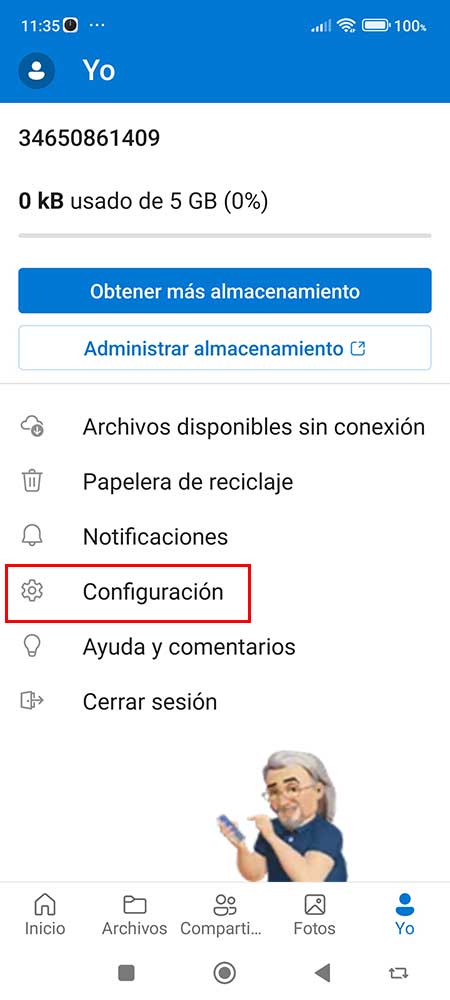
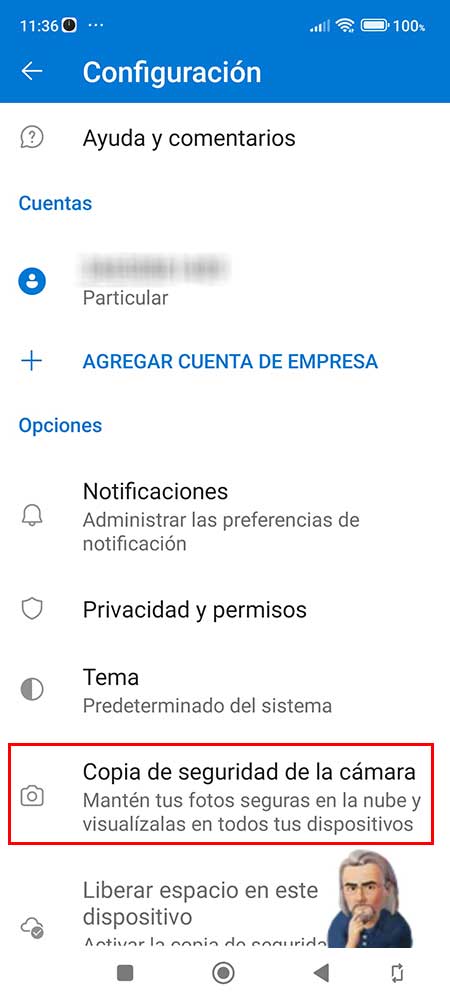
Se os abre esta ventana de configuración, donde le daréis a copia de seguridad de la cámara.
Importante: La copia de seguridad de la cámara solo se puede usar en una cuenta a la vez. Si también eres un usuario de OneDrive para el trabajo o la escuela, selecciona la cuenta de copia de seguridad de cámara adecuada.
Establece Elige la cuenta de la que quieres hacer una copia de seguridad y selecciona Confirmar.
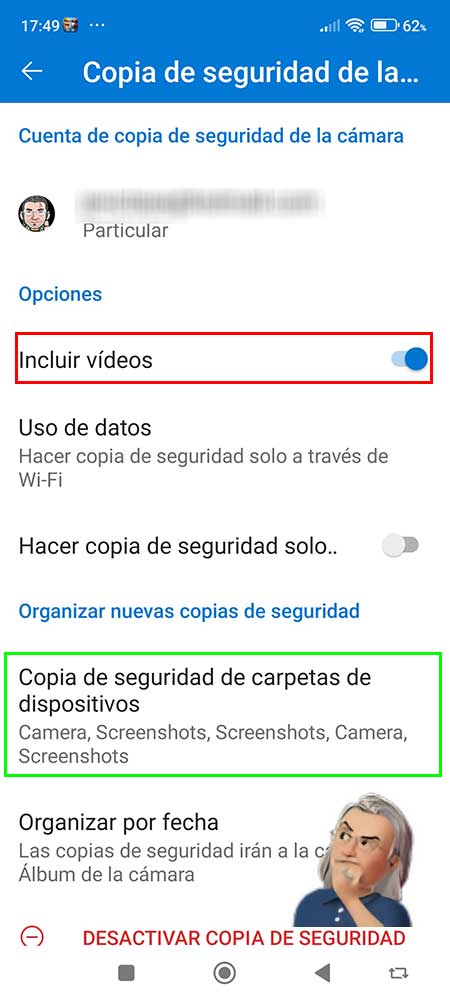
Se os abrirá la ventana de la imagen de la derecha donde para asegurarse de que los vídeos se copian automáticamente, activad Incluir vídeos. Os lo he marcado en rojo. Y ya estaría configurado para que hiciera automáticamente la copia de seguridad de vuestras fotos y videos en vuestra cuenta de One Drive.
Ahora os preguntaréis si podéis hacer copias de otras carpetas donde tengáis imágenes o las recibáis. La respuesta es que si, hay que añadir esas carpetas al album de cámara de OneDrive
Incluir carpetas de imágenes adicionales en el álbum de cámara de OneDrive
Asimismo, es posible respaldar otras carpetas que contengan imágenes, tales como aquellas provenientes de redes sociales o aplicaciones externas de edición de fotos.
Tenéis que seguir los mismos pasos de antes:
En la aplicación OneDrive, pulsa el icono “Yo” Icono de persona en la aplicación de OneDrive de la parte inferior.
Pulsa Configuración –> Copia de seguridad de la cámara.
Pulsa Hacer una copia de seguridad de las carpetas de dispositivos. (En la imagen superior os lo marqué en verde)
Cambiar el botón de clasificar en subcarpetas (Os lo marco en rojo en la imagen), si quieres mantener las carpetas originales y desactivándolo si quieres que todas las imágenes vayan a la carpeta Álbum de cámara.
Desplazarse por la lista y elegir las carpetas de las que deseáis realizar una copia de seguridad.
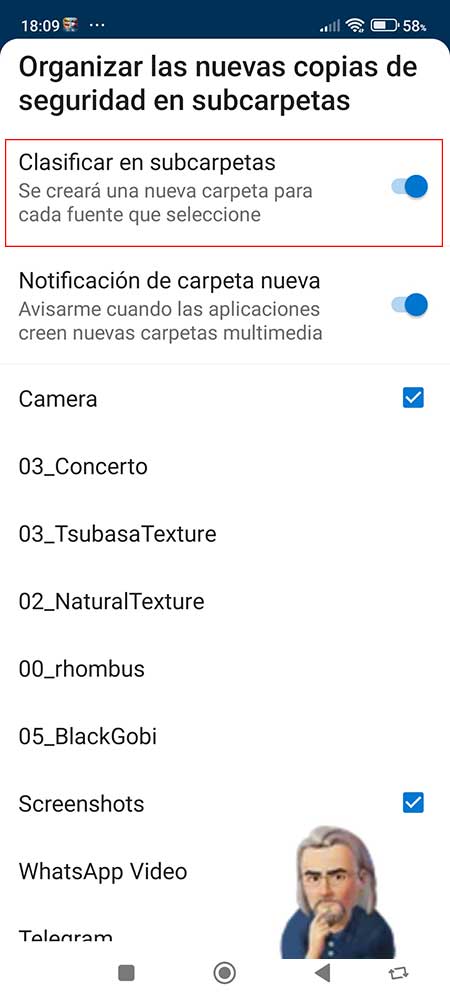
Cargar manualmente los archivos o fotos para hacer copias de seguridad en dispositivos móviles, con OneDrive.
Para cargar archivos y carpetas con OneDrive para la aplicación Android tenéis que hacer lo siguiente:
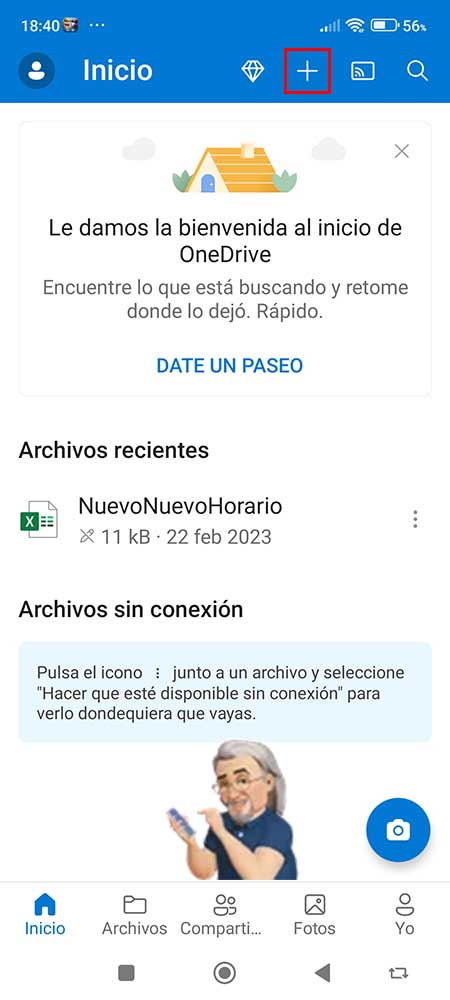
En la aplicación OneDrive, pulsa “+” en la parte superior de la pantalla (Os lo he marcado en rojo.
Luego pulsa en: Hacer una foto. Digitalizar. Crear una carpeta o Cargar (un archivo o foto).
Si elegís Hacer una foto, se abrirá la aplicación de cámara del dispositivo. Es posible que se os pregunte si queréis que OneDrive acceda a la cámara: pulsas Sí para permitir que las imágenes se guarden en OneDrive.
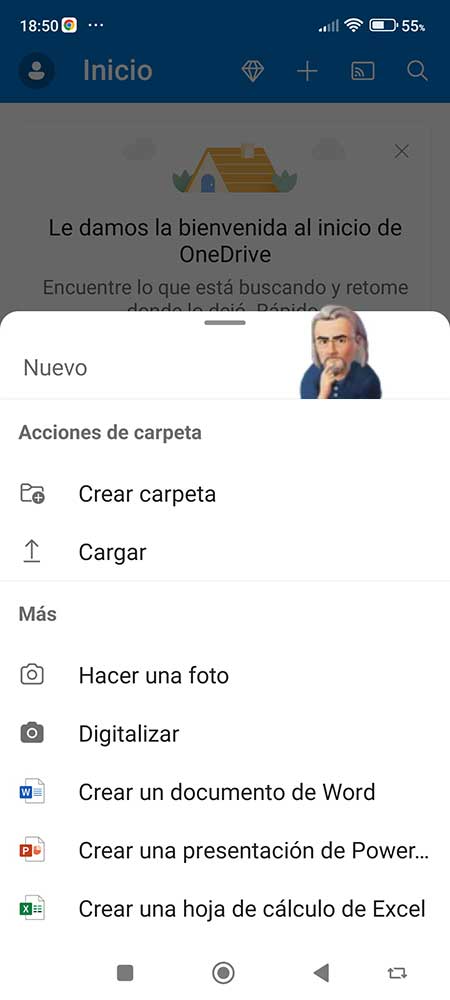
Y con esto ya tendríais hecha vuestra Copia de seguridad en dispositivos móviles con la aplicación de OneDrive de Microsoft. Existen muchas aplicaciones para realizar copias de seguridad de vuestros dispositivos, he creído que estos métodos que os he explicado son los mejores y más económicos, para que personas que no tengan muchos conocimientos informáticos, puedan realizar sus copias de respaldo y proteger mejor sus datos.
Consejos adicionales para hacer copias de seguridad en dispositivos móviles
- Realiza copias de seguridad con regularidad: No esperes a perder tus datos para realizar una copia de seguridad. Configura tu dispositivo para que realice copias de seguridad automáticamente o hazlas manualmente de forma regular.
- Utiliza un almacenamiento seguro: Si eliges almacenar tus copias de seguridad en la nube, asegúrate de utilizar un servicio de almacenamiento en la nube de confianza que cifre tus datos.
- Verifica tus copias de seguridad: Es importante verificar de vez en cuando que tus copias de seguridad se están realizando correctamente y que los datos están completos.
- Siempre en dos sitios, uno de ellos en local: Tened en cuenta que “La Nube” es el ordenador de otra persona y como tal está expuesto a “Fallos” os he explicado dos métodos muy sencillos para hacerlas en local: con un cable USB OTG o bien enviarlas a vuestra aplicación de mensajería instantánea preferida.
Conclusión
Hacer copias de seguridad en tu dispositivo móvil es una tarea sencilla que puede ahorrarte muchos dolores de cabeza en el futuro. Sigue los consejos de este artículo para mantener tus datos seguros y protegidos.
¡Recuerda! La tranquilidad de saber que tus datos están a salvo no tiene precio.
Formciberseg
¿Te ha resultado útil este artículo? Comparte tus comentarios y sugerencias a continuación. Y si te ha gustado, no dudes en compartirlo con tus amigos y familiares. ¡Entre todos podemos proteger nuestros datos!
Artículos del blog relacionados
Cómo Configurar un Sitio Virtual en Apache2: Tutorial Paso a Paso: Aprende a crear VirtualHosts y gestionar múltiples sitios web en un servidor.
Servidor Web Apache: Introducción y Fundamentos
Copias de seguridad en dispositivos móviles: Guía para principiantes (protección de datos)
Como liberar espacio en tu móvil con Files de Google, paso a paso
Mapas mentales con inteligencia artificial: Qué son y cómo crearlos
Glosario básico de IA: Algoritmos, Datos y Conjunto de Datos